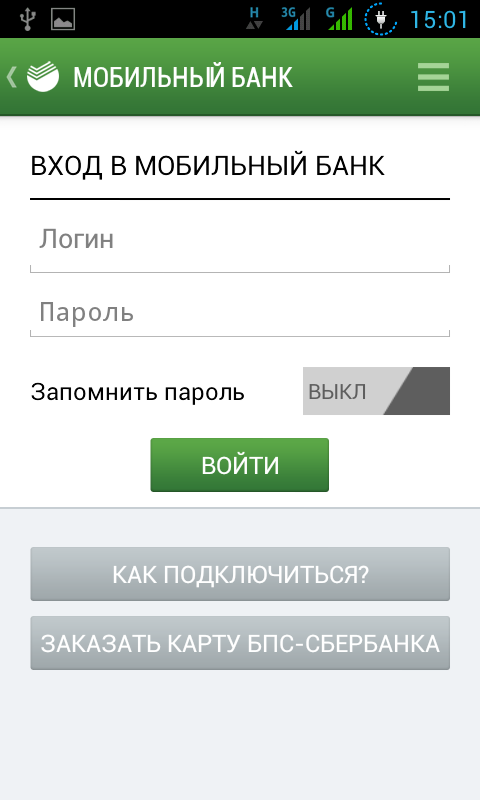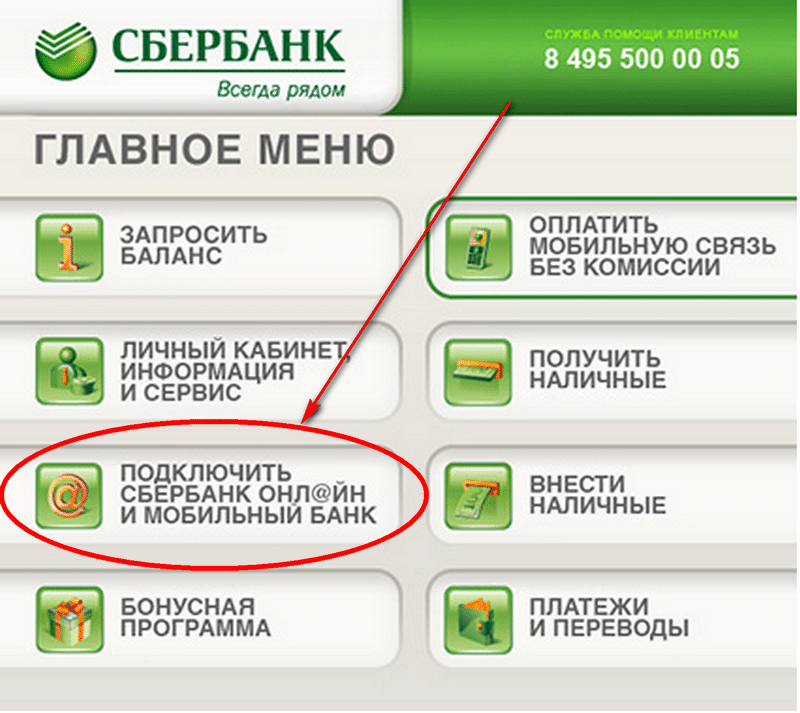как зарегистрироваться и войти онлайн
Содержание:
- Регистрация
- Мобильное приложение
- Функционал
- Что делать, если пароль потерян, а логин забыт
- Смена пароля и логина
- Служба поддержки
- Отключение
- Не приходит динамичный пароль
- Заключение
- Видео по теме
Сбербанк в России – это финансовая организация, которая занимает место лидера среди остальных компаний. Обхват клиентов составляет 70 процентов физических лиц. Разработано специальное приложение онлайн-банкинг, которое упрощает взаимодействие между финансовой компанией и пользователями. Личный кабинет Сбербанка предлагает обширные возможности пользования услугами.
Для того чтобы пользоваться предоставляемыми функциями, необходимо зарегистрироваться в системе мобильных банковских услуг Сбербанка.
Регистрация
Зарегистрироваться в мобильном банке Сбербанка можно несколькими способами:
- через сайт на персональном компьютере пользователя;
- через банкомат, используя услугу «Подключить Сбербанк Онлайн и мобильный банк».

Внимание! Для регистрации в Сбербанк Онлайн пользователь должен иметь пластиковую карту этой организации с подключенной услугой «Мобильный банк».
Регистрация в домашних условиях
Регистрация проходит следующим образом:
1. Войти на главную страницу Сбербанк онлайн.
2. Ввести шестнадцать цифр с лицевой стороны карты, то есть ее номер.
3. Кликнуть по кнопке «Продолжить».
4. Придет динамичный код по смс. Его ввести в специальное поле.
5. Теперь пользователь окажется на странице создания логина и пароля.
6. Придумать и прописать в соответствующих полях логин и пароль, с помощью которого пользователь сможет зайти в личный кабинет мобильного банка Сбербанк.
7. Ввести еще раз пароль для подтверждения.
8. Кликнуть по кнопке «Продолжить».
Теперь клиент сможет совершить вход в ЛК Сбербанка.
Через банкомат
Если у пользователя нет домашнего интернета, то он сможет подключить ЛК через банкомат.
1. Зайти в любое отделение, где находятся банкоматы Сбербанка.
2. Вставить карту и ввести пин-код.
3. Войдите во вкладку «Подключить Сбербанк Онлайн и мобильный банк».
4. Кликнуть на пункт «Печать идентификатора и пароля».
5. Банкомат выдаст чек, на котором будут распечатаны логин и пароль Сбербанка.
6. Теперь клиент сможет войти в ЛК Сбербанка с любого устройства, подключенного к интернету.
Внимание! Зарегистрировавшимся пользователям через банкомат настоятельно рекомендуется изменить логин и пароль при первом входе в личный кабинет в целях дальнейшего безопасного использования сервиса. Это делается в «Настройках».
Мобильное приложение
Мобильная версия Сбербанка Онлайн находится в магазинах Google Play и App Store. Ее рекомендуется скачать и установить на смартфон.
Чтобы войти в мобильное приложение и воспользоваться услугами Сбербанка, нужно:
- Войти в установленную программу «Сбербанк Онлайн» на телефоне.
- Ввести логин и пароль, которые клиент создал при регистрации. Если регистрация проходила через банкомат, то узнать логин и пароль можно из чека, который он выдал пользователю.

- После входа клиент сможет пользоваться услугами банка.
Функционал
Через личный кабинет клиент Сбербанка может:
- узнавать информацию о счетах, картах, вкладах;
- получать информацию о сумме долга, дате погашения и оставлять заявки на кредит;
- переводить деньги со счета на счет или с карты на карту;
- оплачивать коммунальные услуги и налоги;
- составлять и пользоваться шаблонами для оплаты услуг;
- просматривать историю операций;
- узнавать курсы валют;
- общаться с сотрудниками банка: центр поддержки клиентов;
- заказать создание справок и документов.
Внимание! Обслуживание клиентов бесплатное, но за некоторые услуги может взиматься комиссия.
Что делать, если пароль потерян, а логин забыт
Бывает такое, что клиент, зарегистрировавшийся в Сбербанк Онлайн, забыл логин и пароль, а чек из банкомата выкинул. Для того чтобы изменить пароль, пользователю не придется потратить много времени.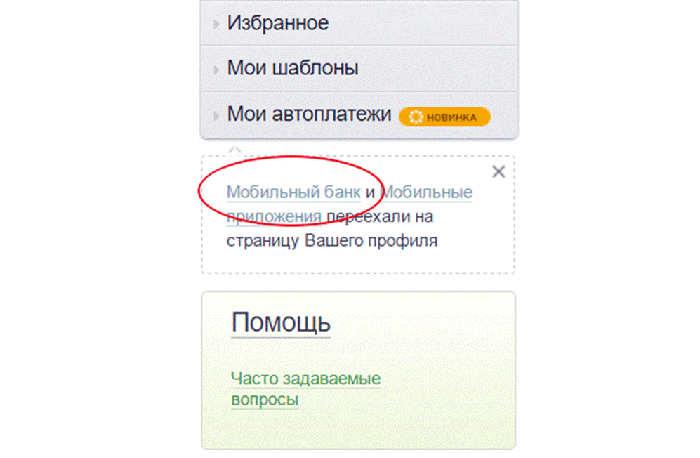 Он должен следовать следующей инструкции:
Он должен следовать следующей инструкции:
1. Под логином и паролем на странице входа в ЛК, есть кнопку «Не могу войти». Нажать на нее.
2. Выбрать пункт, который переведет пользователя на страницу восстановления потерянной информации.
3. Прописать логин в специальном поле и дождаться смс-кода.
4. Ввести динамичный пароль.
5. В открывшемся окне придумать новый пароль, прописать и подтвердить его.
С восстановлением логина у клиента возникнуть сложности. Тут можно использовать два варианта:
- Позвонить в службу поддержки и попробовать вернуть старый логин, сообщив сотрудникам всю информацию, которые они потребуют.
- Либо зарегистрироваться заново. При повторной регистрации может потребоваться подтверждение ее через call-центр.
Смена пароля и логина
Чтобы сменить пароль, пользователю нужно проделать несколько простых манипуляций:
1. Войти на главную страницу ЛК.
2. Кликнуть в правом верхнем углу сайта ярлык в виде шестеренки.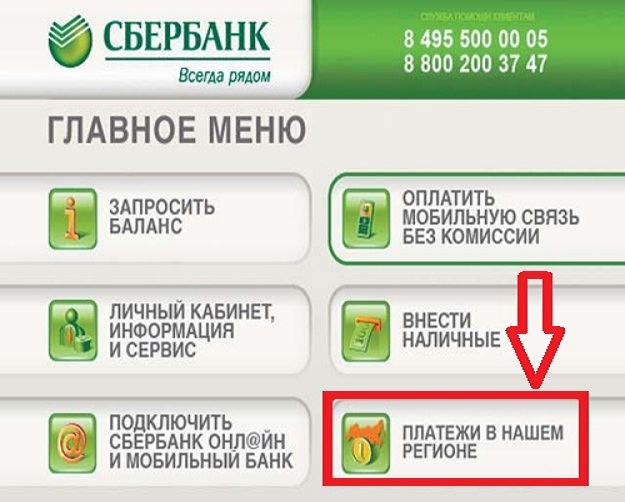 Называется «Настройки».
Называется «Настройки».
3. Найти нажать на вкладку «Безопасность и доступы» и кликнуть в выпавшем списке «Смена пароля».
4. Теперь нужно придумать новый код и ввести его. Здесь же можно поменять стандартный идентификатор, полученный в банкомате, на индивидуальный логин.
5. Кликнуть по кнопке «Сохранить».
Стандартный идентификатор меняется по той же системе, что и пароль.
1. Повторить действия с пункта 1 по 3. Только в место «Смена пароля» нажать на «Смена логина».
2. Ввести логин из тикета, который дал банкомат или тот, который придумал пользователь при регистрации через ПК, но на данный момент в целях безопасности, он хочет его поменять.
3. Ввести новый логин, подтвердить его и нажать на кнопку «Сохранить».
4. Придет динамичный код по смс, его надо будет вписать в соответствующее окно.
Смену пароля и логина можно считать выполненной.
Служба поддержки
В компании круглосуточно работает служба поддержки клиентов. В нее может обратиться любой желающий. Для этого нужно набрать один из следующих номеров:
Для этого нужно набрать один из следующих номеров:
- 900 – принимает звонки с мобильных телефонов из домашних регионов по всей России;
- 8 800 555 55 50 – бесплатные звонки с домашних телефонов по всем регионам России;
- +7 495 500 55 50 – звонки из-за границы. Стоимость звонка оплачивается в соответствии с тарифом провайдера.
Важно! Во время звонка на горячую линию Сбербанка, трубку поднимает автоответчик. Для того чтобы перейти на оператора, необходимо нажать цифру «0».
Кроме совершения звонков в службу поддержки, можно обратиться через следующие способы связи:
- задать вопрос в социальных сетях ВКонтакте, Фейсбук в официальной группе;
- написать сообщение на почту [email protected].
Отключение
Чтобы отключить личный кабинет, необходимо обратиться в службу поддержки клиентов с просьбой блокировки учетной записи.
Еще одним вариантом может быть отключение услуги «Мобильный банк». Без нее пользователь не сможет войти в ЛК.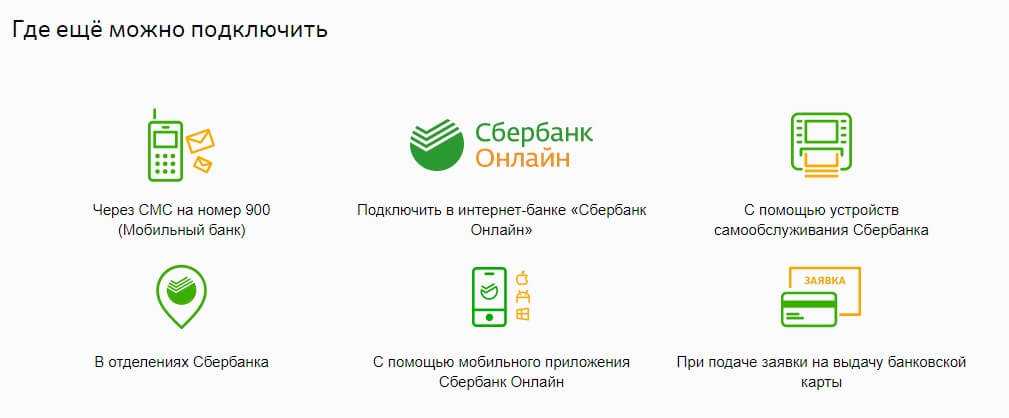
Не приходит динамичный пароль
Часто случается так, что при совершении какого-нибудь платежа или при замене пароля на телефон не приходит долгое время динамичный код. Это происходит потому, что может отсутствовать сигнал сотовой связи или он может быть плохим. А также смс клиент не получит, если память смартфона переполнена.
Чтобы получать динамичные коды на телефон, необходимо сделать следующее:
- проверить и почистить память телефона, запустить антивирусную программу;
- перезагрузить смартфон;
- кликнуть по кнопке «Послать еще раз код», чтобы получить новый.
Все одноразовые пароли поступают в течение 1, 2 минут на телефон. Если пользователь сделал все вышеприведенные действия и все равно не получил динамичный код, следует позвонить в службу поддержки.
Заключение
Финансовая организация «Сбербанк» работает над внедрением все новых и новых функций для онлайн-банкинга. Это делается для того, чтобы клиенту было удобно в любой точке мира провести ту или иную операцию через компанию.
Возникли сложности? Напишите об этом в комментариях и мы постараемся вам помочь.
А если статья оказалась вам полезной, не забудьте поставить лайк!
Почему не отправляется перевод на 900.
Сегодня люди привыкли управлять собственной картой, не выходя из дома. Для этого существует специальный сервис . Редко когда граждане используют свою дебетовую карту для снятия наличных. В магазинах люди особенно часто расплачиваются средствами со своего счета. Но иногда возникают такие ситуации, когда оплатить что-то нужно здесь и сейчас, а кроме телефона с собой больше ничего нет. Подобная ситуация может возникнуть, например, когда на сотовый нужно положить средства для совершения важного звонка. Еще один вариант – отключили интернет, а чтобы восстановить доступ к нему необходимо пополнить счет.
В таких ситуациях человеку на помощь может прийти Для совершения операций нужно лишь знать список специальных команд. Сами они выглядят максимально просто и их легко запомнить.
Кроме того, с их помощью выполнить операции можно практически моментально.
Важным условием является то, что на телефоне должно быть хотя бы сколько-то средств. В противном случае выполнить операцию не получится. Так, например, узнать, сколько на прикрепленной к номеру карте осталось средств необходимо набрать * 9 0 0 * 0 1 # . Но это далеко не все команды, доступные пользователю Мобильного банка.
USSD-команды: основной перечень
Любой пользователь Сбербанка, у которого подключен Мобильный банк, может использовать следующие команды:
- Для пополнения других телефонов есть отдельная команда. Необходимо ввести *900*номер телефона (здесь указывается 10 цифр без восьмерки)*сумма цифрами#.
- Кроме того, есть возможность перевести средства не только на телефон другого абонента, но и на его карту, если она прикреплена.
 При этом вводят: *900*12* номер телефона (здесь указывается 10 цифр без восьмерки)*сумма цифрами#.
При этом вводят: *900*12* номер телефона (здесь указывается 10 цифр без восьмерки)*сумма цифрами#. - При необходимости уточнить что-то в справочной службе, нужно на телефоне набрать: *900# или *900*20#.
- Для абонента доступна еще одна интересная опция. Он может просмотреть информацию об операциях, совершаемых с картой в последнее время. Для этого нужно: *900*02*четыре последних цифры номера карты (именно карты, а не счета) #.
- Всегда можно узнать, какие карты владельца подключены к его телефонному номеру. Для этого нужно набрать *900*06#.
Sms-команды
Кроме перечисленных команд есть еще и команды, совершаемые посредством смс сообщений. Так, с помощью телефона можно при необходимости заблокировать карту, перечислить средства на счет благотворительного фонда, погасить задолженность по кредиту и многое другое.
В отличие от USSD команд, смс-команды позволяют совершать большее количество операций. Так, например, путем отправки смс можно оплатить услуги или покупки, осуществить биллинговые платежи и многое другое.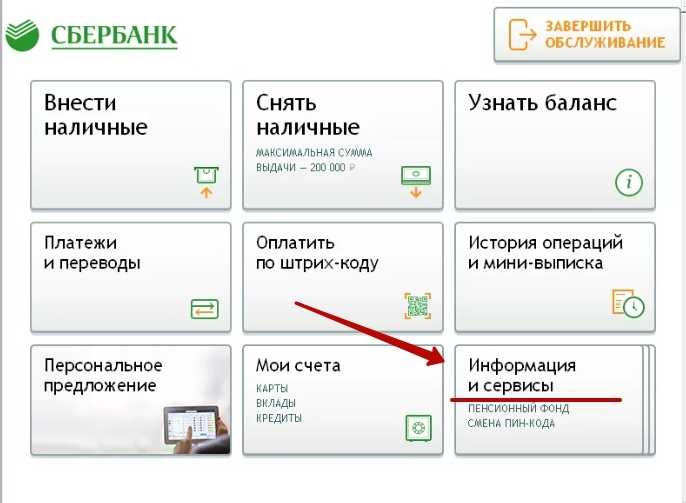 Единственным отличием в технической составляющей является то, что уже отправляется смс. Получателем всегда является «9
0
0
» — это короткий номер Сбербанка.
Единственным отличием в технической составляющей является то, что уже отправляется смс. Получателем всегда является «9
0
0
» — это короткий номер Сбербанка.
С помощью Мобильного банка можно совершать следующие операции:
- Для того чтобы узнать баланс, необходимо ввести следующий текст в теле сообщения: Баланс 0000*, где 0000 – это четыре последних цифры номера прикрепленной карты.
- Чтобы просмотреть информацию о последних операциях, совершаемых с картой, нужно набрать: История 0000*, где 0000 – это четыре последних цифры номера прикрепленной карты.
- Для пополнения собственного баланса необходимо просто отправить сообщение с суммой платежа.
- Чтобы пополнить баланс другого номера нужно написать ТЕЛ 10-значный номер сумма платежа.
- Для перевода средств необходимо воспользоваться следующей операцией: Перевод 10-значный номер сумма платежа.
- Уточнить информацию о картах, прикрепленных к телефонному номеру можно, просто отправив слово «Справка» на короткий номер.

Наиболее популярные операции
Чаще всего пользователи Мобильного банка применяют следующие операции:
- пополняют баланс телефона;
- переводят средства на счет другому абоненту;
- переводят средства.
Все эти операции можно выполнить при помощи смс-сообщений или USSD-команд. Важно лишь знать, как осуществить их.
Стоимость пользования услугой
При совершении операций посредством USSD-команд, с абонента ничего не взимается. Но не всегда этот сервис работает корректно. Кроме того, при помощи смс-сообщений можно совершить большее количество операций.
Стоимость смс зависит от выбранного абонентом тарифного плана.
Сервис «Мама 500»
Для тех кто не хочет каждый раз набирать одни и те же цифры, есть возможность значительно упростить процедуру, присвоив абонентским номерам определенные никнеймы. Их список необходимо создать заранее. Действовать эти имена будут для всех совершаемых операций, то есть пользователю не придется каждый раз вводить номер телефона получателя средств.
Чтобы изучить дополнительные возможности и узнать подробности, можно авторизоваться в личном кабинете Сбербанка Онлайн. Там же можно создать шаблоны, которые заметно упростят работу с сервисом. Всего за несколько кликов можно будет произвести оплату товаров или услуг.
Несколько слов о безопасности
При всем удобстве подобного сервиса, есть у него и свои недостатки. Простота совершения операций может стать лакомой наживой для мошенников. Ни в коем случае не нужно терять бдительности.
Обязательно нужно помнить о правилах безопасности, чтобы не попасть в неприятную ситуацию. Ни в коем случае не нужно перезванивать на незнакомые номера или уж тем более пересылать смс сообщения. Важно помнить, что все системные сообщения от Сбербанка приходят с короткого номера 900.
В случае утере телефона или карты, обязательно нужно отключить услугу мобильного банка или заблокировать свою карту.
О лимитах
Из-за того что операции выводятся удаленно, существуют определенные лимиты на операции. Сделано это исключительно в целях обезопасить клиентов Сбербанка. Ниже представлен перечень и размер лимитов на различные операции.
Сделано это исключительно в целях обезопасить клиентов Сбербанка. Ниже представлен перечень и размер лимитов на различные операции.
Мобильное банковское приложение: онлайн-обналичивание и внесение чеков
Мы хотим, чтобы у вас был отличный опыт, пока вы здесь. Пожалуйста, включите JavaScript.
Приложение, говорящее о любви.
Huntington занимает первое место в рейтинге удовлетворенности клиентов мобильными банковскими приложениями среди региональных банков четыре года подряд
# .Huntington оправдывает ожидания, продолжая совершенствовать мобильный банкинг, чтобы вы могли легко и удобно управлять своими деньгами.
И наши усилия были признаны нашими клиентами. Приложение Huntington Mobile заняло первое место в рейтинге удовлетворенности клиентов мобильными банковскими приложениями среди региональных банков четвертый год подряд.
Будь то дома или в пути, вы можете быстро и безопасно проверить баланс, оплатить счета и многое другое. Загрузите мобильное приложение, и ваши учетные записи всегда будут на расстоянии одного касания.
Простой вход в систему
Безопасно войдите в приложение, используя свое имя пользователя и пароль, Touch ID, Face ID или вход по отпечатку пальца.Push-уведомления
Получайте в режиме реального времени предупреждающие сообщения
Быстрый баланс
Нажмите одну кнопку, чтобы увидеть баланс своего счета. Нет необходимости входить в систему. Пользователи Apple могут просматривать балансы с помощью 3D Touch ® или в Today View ‡ .Денежный перевод
Перемещайте средства между счетами Huntington или счетами в других банках. Просматривайте ограничения на передачу аккаунта и получайте полную сводку транзакций.Отправить деньги через Zelle
® Теперь вы можете отправлять деньги прямо со своего счета в Huntington друзьям и родственникам § , у которых есть банковский счет в США ¶ Просто откройте приложение Huntington Mobile и приступайте к работе.
Оплата счетов
Легко совершать платежи людям или компаниям. Просто скажите нам, сколько и когда — мы позаботимся обо всем остальном.
Удобный заказ чеков
Заказ чеков теперь проще, чем когда-либо, с нашим мобильным приложением. Huntington делает этот процесс простым, безопасным и конкурентоспособным как для личного использования, так и для бизнеса.
Поиск местоположений
Введите адрес или используйте свое текущее местоположение. Приложение покажет расстояние, направления и детали, например часы работы.Часто задаваемые вопросы о мобильном банкинге
Помогаем сделать мобильный банкинг проще простого.
Просмотрите часто задаваемые вопросы
iPhone
Наши приложения берут замечательные функции онлайн-банкинга и превращают их в простой в использовании инструмент. А так как они разработаны специально для вашего iPhone ® и iPad ® , они также удобны для чтения и навигации.
Скачать в App Store
Android
Если вы хотите проверить баланс во время покупок, оплатить счет в очереди в кинотеатре, внести чек или просто найти банкомат в новом городе , теперь контролировать свои финансы можно всего несколькими простыми нажатиями.
Получить в Google Play
Мы здесь, чтобы помочь.
Если вы не можете найти то, что ищете, сообщите нам об этом. Мы готовы помочь лично, онлайн или по телефону.
Позвоните нам
Чтобы поговорить с представителем службы поддержки клиентов, позвоните по телефону (800) 480-2265.
† Могут применяться тарифы на передачу сообщений и данных.
‡ Чтобы узнать больше о возможностях вашего iPhone, посетите Центр поддержки iPhone.
§ В целях вашей безопасности вы должны отправлять деньги только тем, кого знаете и кому доверяете, например, семье, друзьям и другим лицам, таким как ваш личный тренер, няня или сосед. Если вы не знаете человека или не уверены, что получите то, за что заплатили, вам не следует использовать Zelle 9.0009 ® для этих типов транзакций.
Если вы не знаете человека или не уверены, что получите то, за что заплатили, вам не следует использовать Zelle 9.0009 ® для этих типов транзакций.
# J.D. Power 2022 Исследование удовлетворенности банковскими мобильными приложениями в США; среди банков с депозитами от $75 до $200 млрд. Посетите jdpower.com/awards для получения более подробной информации.
¶ Для использования Zelle ® необходимо иметь банковский счет в США.
Zelle ® и связанные с ним товарные знаки Zelle ® полностью принадлежат компании Early Warning Services, LLC и используются здесь по лицензии.
Apple, логотип Apple, iPhone ® , iPad ® Apple Pay ® , Touch ID ® и Face ID ® являются товарными знаками Apple Inc., зарегистрированными в США и других странах.
Android является товарным знаком Google Inc.
Цифровой банкинг с помощью мобильного устройства
Управление денежными средствами в любом месте — удобное и безопасное.
Не можете добраться до банкомата или отделения банка? Без проблем.
Мобильное удобство с теми же возможностями Associated Bank Digital¹, что и на компьютере. Просто загрузите наше мобильное приложение для Androidᵀᴹ, iOS или iPadOS.
| | Счета — Используйте функцию «Мгновенный баланс» для быстрого просмотра своих средств — даже без входа в систему. Войдите в систему, чтобы просмотреть прошлые транзакции, распечатать безбумажные выписки и просмотреть подробную информацию о вашем HSA, ипотеке или кредите. | |
| | Оповещения — Будьте в курсе активности аккаунта и потенциального мошенничества.³ Настройте свои push-уведомления, электронные или текстовые оповещения. | |
| | Переводы —Перемещайте средства между вашими счетами в Associated Bank или в других финансовых учреждениях. | |
| | Самообслуживание — Обновите свои личные данные из приложения, такие как адрес, адрес электронной почты или номер телефона. | |
| | Платежи —Просмотр и оплата² ваших существующих электронных счетов и биллеров. Изменить или отменить запланированные платежи. Отправляйте деньги людям, которых вы знаете и которым доверяете, с помощью Zelle®.⁴ | |
| | Депозиты — Сделайте снимок, чтобы внести чеки на свой счет. Или просмотрите статус своего депозита и историю. | |
| | Найти отделение/банкомат — Узнайте, как добраться до ближайшего ассоциированного банка или банкомата из вашего текущего местоположения или введя город, штат или почтовый индекс. | |
| | Биометрический идентификатор — откройте приложение на своем устройстве с помощью отпечатка пальца или распознавания лица. |
Вот как это работает.
Посмотрите эту демонстрацию, чтобы узнать, как легко начать работу, или следуйте этим простым шагам.
Или следуйте этим простым шагам.
- Загрузите Associated Bank Digital из магазина приложений.
- Установите приложение на свое мобильное устройство.
- При первом открытии приложения выполните действия, описанные в разделе Зарегистрироваться сейчас. Если вы уже зарегистрировались через свой компьютер, вы готовы к работе — никаких дальнейших действий не требуется.
Дополнительные приложения для повышения эффективности банковских операций
Банковское обслуживание физических лиц
Ассоциированные преимущества Connection®
Экономьте время, максимально используя свою учетную запись, быстро проверяя баланс и детали своей учетной записи. Управляйте своим сберегательным счетом круглосуточно и без выходных с доступом в режиме реального времени, простой навигацией и мощными функциями, такими как:
- Очистить сводные диаграммы счета.

- Возможность делать или загружать фотографии квитанций для подачи претензии.
- Простое управление получателями платежей и оплата счетов с любого счета.
Доступ к богатству Ассоциированного банка
Доступ к богатству Ассоциированного банка — это простой способ просмотра вашего личного баланса из любого места в любое время. Интеллектуальная агрегация Wealth Access связывает более 20 000 различных учреждений через многоуровневые источники данных, предоставляя полный механизм агрегации данных, позволяющий объединить все ваши активы и пассивы в одну безопасную платформу.
Отслеживайте тенденции и управляйте своим денежным потоком на панели управления, которая обновляется ежедневно. Просматривайте самые последние сделки и транзакции по своим счетам и текущим активам в портфеле, а также обновляйте информацию на ходу.
Associated Portfolio Online
С помощью Associated Portfolio Online вы можете просматривать свои позиции на основе рыночных цен в режиме реального времени, просматривать подробную информацию о позиции или транзакции, получать доступ к простой для понимания информации с начала года деятельность, увидеть снимок вашего общего состояния и многое другое.
Wealthscape Investor
Получите доступ к своим балансам, активам в портфеле, деятельности по счету, статусу заказа, информации о затратах и многому другому. Кроме того, безопасно просматривайте выписки со своего брокерского счета, налоговые декларации и подтверждения сделок в Интернете, уменьшая беспорядок в своем почтовом ящике.
Бизнес-банкинг
Associated Connect® Mobile
Расширение Associated Connect, это приложение позволяет вам удобно и быстро управлять, получать и просматривать финансы и счета вашей организации на ходу, удобно и быстро. Вы также можете выполнять разовые транзакции и утверждения.
В дополнение к мониторингу, утверждению и пометке элементов из любого места, вы сможете:
- Переводить средства между счетами.
- Запрос на остановку платежей.
- Принимать позитивные решения по оплате.
- Одобрение электронных переводов и платежей ACH.

Настройка вашего цифрового приложения: Часто задаваемые вопросы
Возможности и функции: Часто задаваемые вопросы
Ассоциированный банк не взимает комиссию за загрузку наших цифровых приложений, однако могут взиматься комиссии за транзакции. Могут применяться тарифы оператора связи и передачи данных. Подробную информацию см. в тарифном плане вашего оператора связи. Посетите AssociatedBank.com/disclosures, чтобы ознакомиться с Условиями обслуживания.
Наша стандартная услуга оплаты счетов, которую можно найти в цифровом банкинге, бесплатна в пределах доступного баланса. Услуги ускоренной доставки в рамках услуги оплаты счетов имеют дополнительную плату за обслуживание. Пожалуйста, ознакомьтесь с Условиями и положениями Службы оплаты счетов, Таблицей комиссий за Потребительский депозитный счет или применимыми Правилами проверки раскрытия информации о продуктах для получения подробной информации.
Текстовые оповещения о мошенничестве доступны держателям дебетовых карт Associated Bank, которые пользуются мобильной связью через участвующего оператора и имеют номер своего мобильного телефона в файле Associated Bank.


 Кроме того, с их помощью выполнить операции можно практически моментально.
Кроме того, с их помощью выполнить операции можно практически моментально. При этом вводят: *900*12* номер телефона (здесь указывается 10 цифр без восьмерки)*сумма цифрами#.
При этом вводят: *900*12* номер телефона (здесь указывается 10 цифр без восьмерки)*сумма цифрами#.